软件界面
麦坡软件界面由主菜单、工具栏、模型树、属性窗口、视图控制、图形窗口、状态栏等工作区域组成。
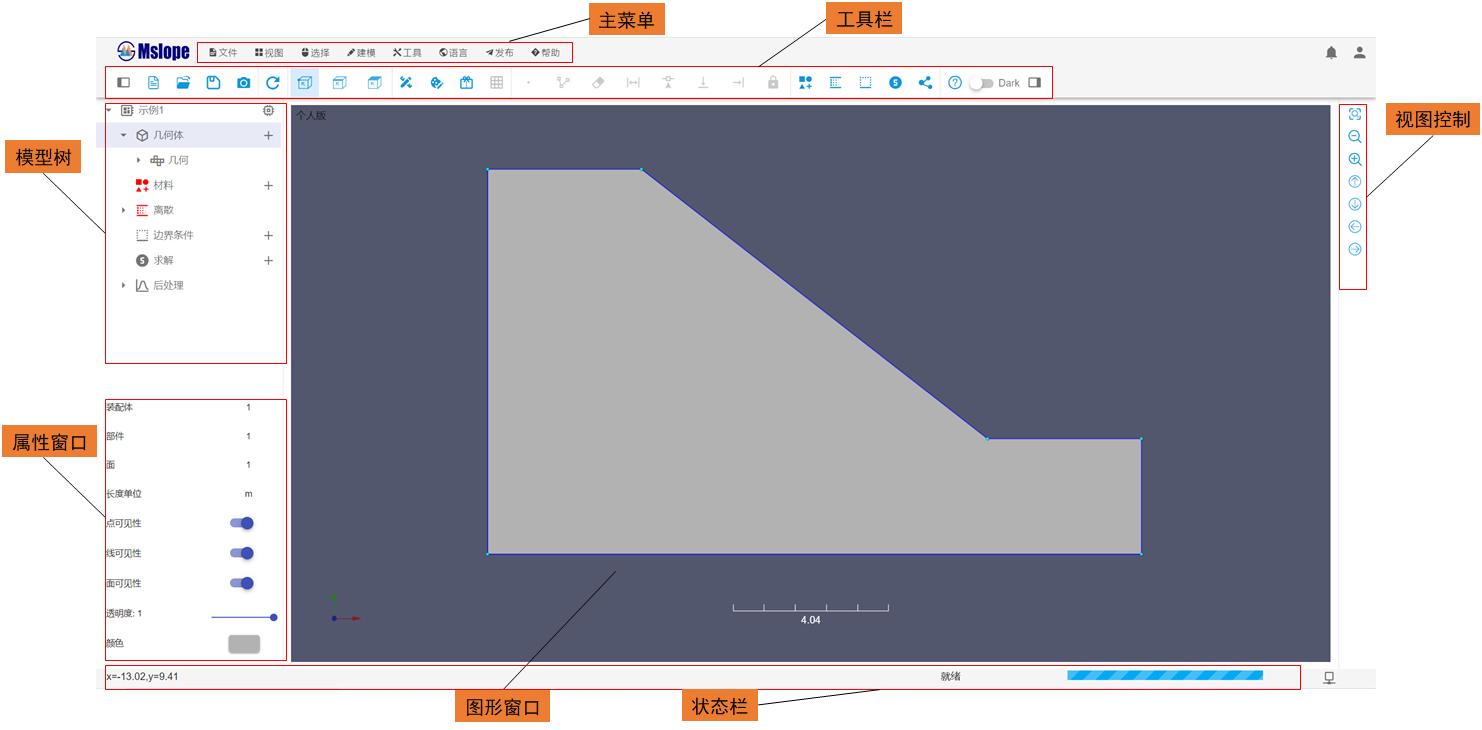
主菜单
| 文件 | 新建 | 点击跳转至新建项目窗口,输入项目名称,项目描述,学科类别,求解方法 |
| 打开 | 点击跳转至�已保存的项目库 | |
| 保存 | 点击保存当前项目 | |
| 重置场景 | 点击可将视图场景重置 | |
| 视图 | 点 | 点击切换视图中点的可见性 |
| 线 | 点击切换视图中线的可见性 | |
| 面 | 点击切换视图中面的可见性 | |
| 节点 | 点击切换视图中离散节点的可见性 | |
| 表面 | 点击切换视图中离散表面的可见性 | |
| 透明度 | 点击可设置视图的透明度 | |
| 背景颜色 | 点击可设置视图窗口背景颜色 | |
| 选择 | 选择点 | 点击进入点的选择模式 |
| 选择线 | 点击进入线的选择模式 | |
| 选择面 | 点击进入面的选择模式 | |
| 建模 | 新建模型 | 点击跳转至新建模型窗口,可选择普通建模方式,也可选择参数化建模方式 |
| 编辑草图 | 点击进入草图编辑 | |
| 拆分区域 | 进行平面切分 | |
| 栅格 | 点击将栅格打开或关闭 | |
| 创建基准点 | 点击进入画点模式 | |
| 创建多段线 | 点击进入画线模式 | |
| 删除 | 点击可对草图中的对象进行删除 | |
| 标注 | 点击对草图线段等进行尺寸约束 | |
| 相合 | 使两个点合并至同一位置 | |
| 水平 | 使线段约束至水平状态 | |
| 竖直 | 使线段约束至竖直状态 | |
| 锁定 | 使基准点固定位置 | |
| 工具 | 材料 | 点击跳转至材料窗口 |
| 离散 | 点击跳转至离散窗口,可进行离散设置 | |
| 边界条件 | 点击跳转至边界条件设置窗口,进行载荷或约束的添加 | |
| 求解 | 点击跳转至求解任务添加窗口,进行求解任务的设置及添加 | |
| 截图 | 点击可进行视图窗的截图,可用于项目的发布 | |
| 语言 | 语言中文 | 点击可切换为中文模式 |
| 语言英文 | 点击可切换为英文模式 | |
| 发布 | 发布 | 点击可发布至麦涛网 |
| 截图列表 | 点击打开截图列表,查看已存截图 | |
| 分享 | 点击可分享项目 | |
| 帮助 | 软件帮助 | 点击可查看软件帮助文档 |
| 版本信息 | 点击可查看版本信息 | |
| 反馈意见和建议 | 点击可提交反馈建议 | |
| 用户协议 | 点击可查看用户协议 | |
| 隐私政策 | 点击可查看用户隐私政策 |
工具栏
| 新建 | 跳转至新建项目窗口 | |
| 打开 | 跳转至打开项目窗口 | |
| 保存 | 点击保存当前项目 | |
| 截屏 | 点击截取视图窗的图片 | |
| 重置 | 清除当前内容,重置图形窗口 | |
| 选择:点 | 选择几何体中的点 | |
| 选择:线 | 选择几何体中的线 | |
| 选择:面 | 选择几何体中的面 | |
| 建模 | 打开新建模型窗口 | |
| 编辑草图 | 进入草图编辑 | |
| 拆分区域 | 进入拆分平面模式 | |
| 栅格 | 打开或关闭栅格 | |
| 创建基准点 | 点击进入画点模式 | |
| 创建多段线 | 点击进入画线模式 | |
| 删除 | 点击可对草图中的对象进行删除 | |
| 标注 | 点击对草图线段等进行尺寸约束 | |
| 相合 | 使两个点合并至同一位置 | |
| 水平 | 使线段约束至水平状态 | |
| 竖直 | 使线段约束至竖直状态 | |
| 锁定 | 使基准点固定位置 | |
| 材料 | 点击跳转至材料窗 | |
| 离散 | 点击进行离散,完成后图形窗口显示离散后的渲染图 | |
| 边界条件 | 点击跳转至边界条件设置窗口,进行载荷或约束的添加 | |
| 求解 | 点击跳转至求解任务设置窗口 | |
| 分享 | 点击分享项目 | |
| 帮助 | 点击可进入帮助文档 |
模型树
模型树包括几何体,材料,离散,边界条件,求解,后处理六个分支,各分支下包含整个求解模型的详细参数。点击分支可查看或设置对应的属性(见属性窗口)。
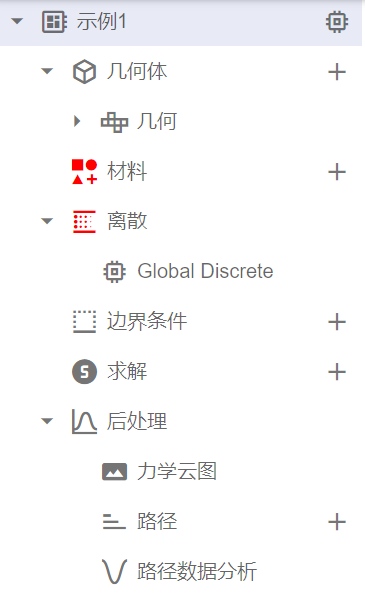
属性窗口
属性栏记录了模型树中当前模块的属性,例如几何模块的属性,图��形属性可在属性栏进行控制,如对象的颜色,可见性等。
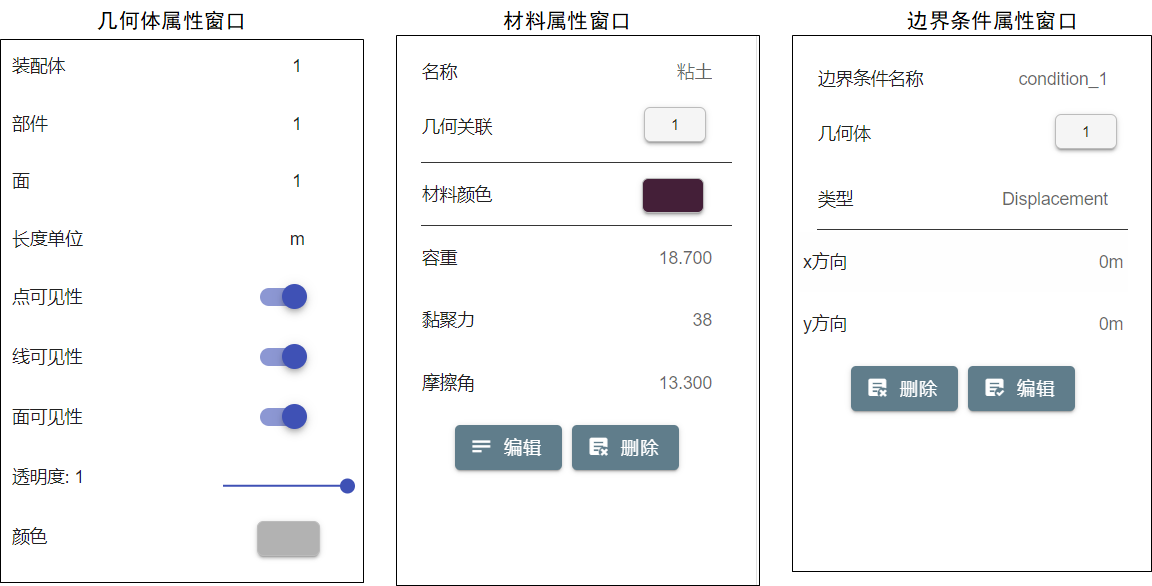
视图控制
| 对象居中 | 点击可将对象在视图窗口居中 | |
| 缩小 | 点击可将对象在视图窗口缩小一定比例 | |
| 放大 | 点击可将对象在视图窗口放大一定比例 | |
| 上移 | 点击可将对象在视图窗口上移 | |
| 下移 | 点击可将对象在视图窗口下移 | |
| 左移 | 点击可将对象在视图窗口左移 | |
| 右移 | 点击可将对象在视图窗口右移 |
图形窗口
图形窗口为软件的视图窗口。窗口下方有标尺,可对视图的尺寸进行评估。左下方有坐标系,可以判断方向。操作过程中的提示信息也在视图窗口中显示。
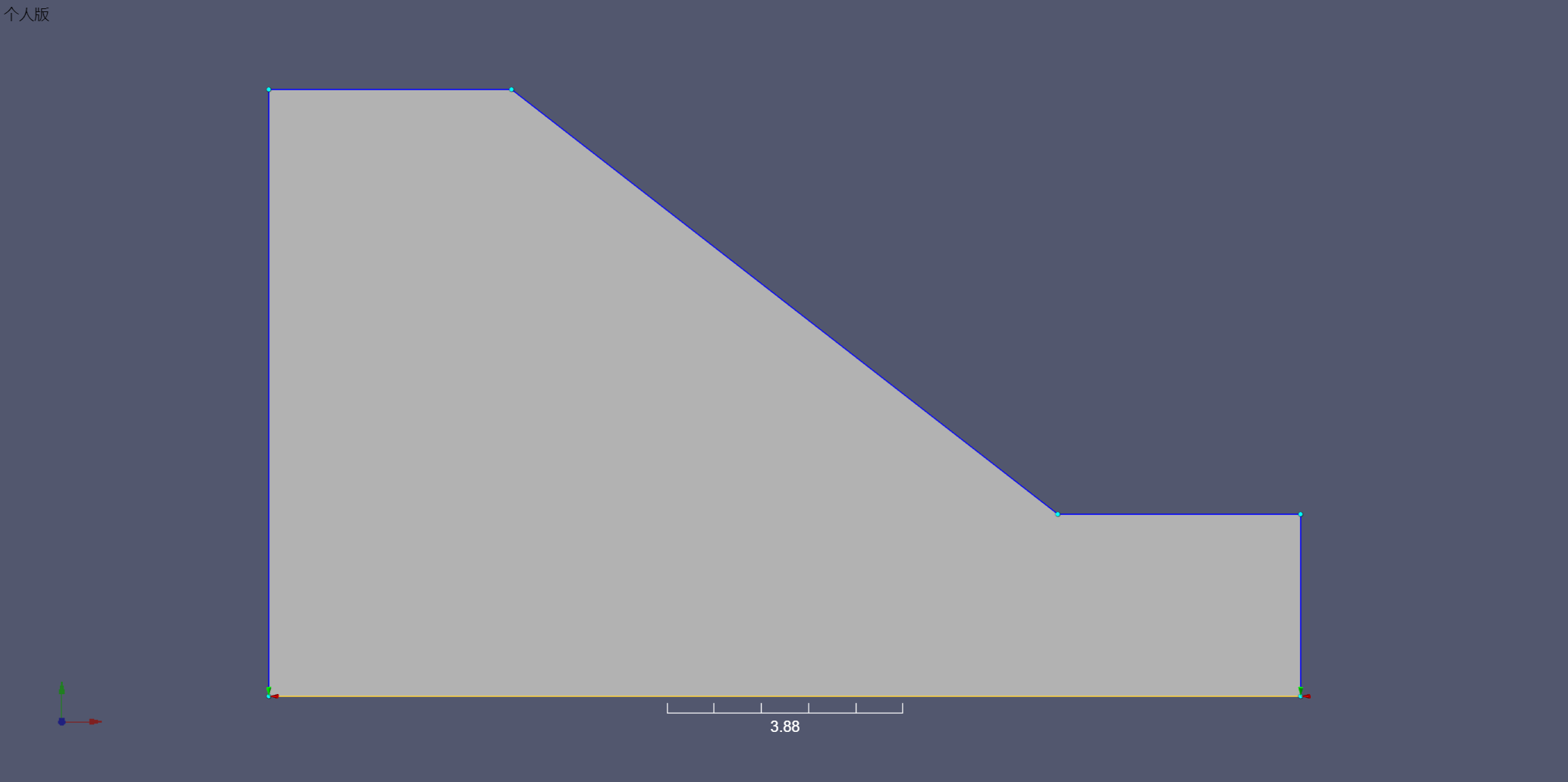
状态栏
状态栏左侧显示鼠标光标在图形窗口中的坐标,右侧显示一些操作的进度,比如离散、求解等进度。
